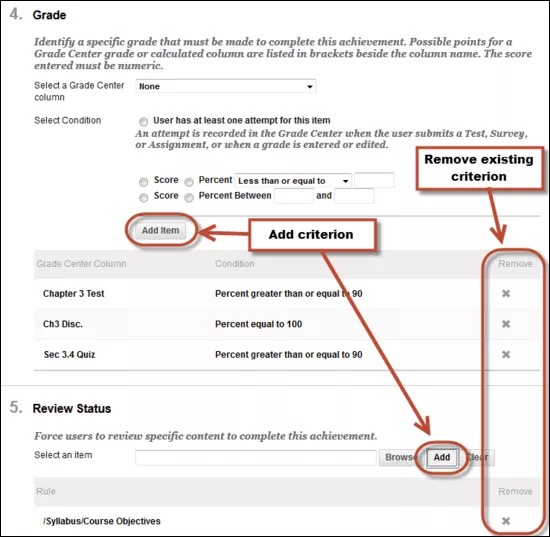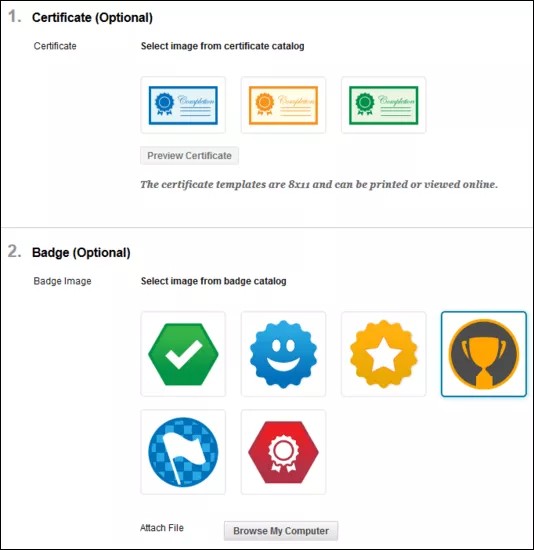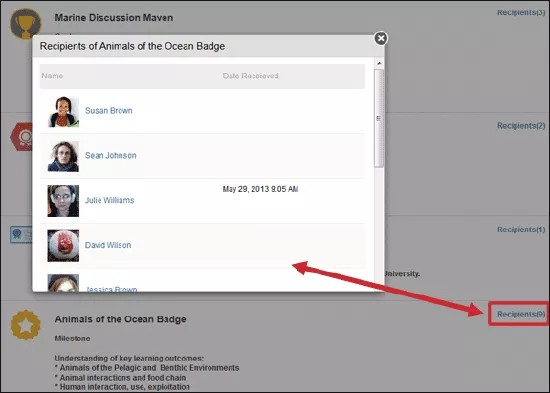이 정보는 원래 코스 보기에만 적용됩니다. 사용 가능한 도구는 교육기관에서 제어합니다.
인증 생성
인증은 콘텐츠 영역 및 인증 도구에 표시됩니다.
- 인증 도구를 엽니다. 제어판의 코스 도구 섹션이나 콘텐츠 영역의 도구 메뉴에서 인증 도구를 확인할 수 있습니다.
- 인증 생성 페이지에서 이름을 입력합니다.
- 코스에서 위치를 선택합니다. 학생들에게 통지됩니다.
- 다음과 같이 인증 유형을 선택합니다.
- 코스 완료: 인증서 보상은 필수입니다. 추가 배지는 선택적입니다.
- 이정표: 보상은 배지로 이루어집니다.
- 사용자정의: 보상은 배지, 인증서 또는 배지와 인증서 모두 가능합니다.
- 학생이 인증을 받기 전에 성취도를 확인할 수 있을지 여부를 결정합니다.
- 모든 학생에게 동기를 부여할 수 있도록 보상에 대해서 예를 선택합니다.
- 모든 코스 학습자가 보지 않아도 되는 특정 학생용 특별 보상에는 아니요를 선택합니다.
- 선택 사항으로, 보상을 획득하기 위해 학생이 해야 하는 내용을 명확히 정의하는 설명을 입력합니다.
- 계속하려면 인증규칙을 선택합니다.
유발 규칙을 정의하고 보상을 선택하기 전까지 인증은 학생에게 표시되지 않습니다.
인증 보상 기준 정의
인증에서는 보상 공개를 유발하는 하나 이상의 규칙을 정의할 수 있습니다. 적어도 한 개의 규칙을 반드시 정의해야 합니다.
인증 도구에서는 다음 항목을 포함하는 Blackboard Learn의 맞춤 학습 기술을 사용합니다.
- 시험, 설문 조사 및 과제 시도
- 시험, 설문 조사 및 과제 채점
- 채점된 토론 게시글, 채점된 위키, 채점된 블로그 및 채점된 저널
- 수동으로 생성된 성적 관리 센터 열
- 코스 콘텐츠의 학습완료시 체크됨 상태
- 그룹 멤버쉽 또는 특정 사용자
- 인증 획득 시작 날짜
다음 날짜이후 공개 날짜를 설정하면 학생은 보상 획득 기준을 이미 충족한 경우에도 해당 날짜가 되기 전까지는 보상을 획득할 수 없습니다. 다음 날짜이후 공개는 종료 날짜와 다른 것이며, 마감일이 아닙니다.
규칙을 생성하려면 규칙의 이름을 정하고 인증의 요구 사항을 충족하는 데 필요한 기준을 설정합니다. 추가 기능을 사용하여 채점 및 리뷰 상태의 추가 기준을 생성합니다.
예:
학생이 코스에서 네 개의 시험을 완료하고 최종 성적이 70%이면 다음을 생성합니다.
- 시험 A에 대한 시도
- 시험 B에 대한 시도
- 시험 C에 대한 시도
- 시험 D에 대한 시도
- 최소 70%의 임시 총점열 성적
다른 기준이 가능하다면 다른 규칙 추가를 선택합니다. 조정이 필요한 학습자 그룹이 있고 보상을 받는 데 필요한 다양한 성과 요구 사항이 있다면 이 기능이 유용할 것입니다.
직접 인증을 부여하려면 멤버쉽 기준 옵션을 사용하여 수신자를 선택합니다. 예를 들어 토론을 진행하는 학생들에게 시장 배지를 부여할 수 있습니다.
계속하려면 보상 선택을 사용합니다.
보상 선택
마지막 페이지에서 인증 유형을 기준으로 보상을 선택합니다.
- 코스 완료: 인증서 보상은 필수입니다. 추가 배지는 선택적입니다.
- 이정표: 보상은 배지로 이루어집니다.
- 사용자정의: 보상은 배지, 인증서 또는 배지와 인증서 모두 가능합니다.
인증서가 학생에게 어떻게 표시되는지 미리 볼 수 있습니다. 인증서에는 교육기관, 학생 이름, 코스 이름 및 기준이 충족된 날짜가 포함됩니다.
배지의 경우 카탈로그에서 이미지를 선택하거나 사용자정의 이미지를 업로드할 수 있습니다. 업로드된 배지 이미지는 코스 내에서 재사용할 수 있습니다. 업로드한 이미지를 제거해야 하는 경우에는 인증 디렉토리의 코스 저장 보관소서 해당 파일을 삭제하면 됩니다. 업로드된 이미지는 자동으로 크기가 조정됩니다.
관리자의 설정을 기반으로 하여 발급자명은 미리 채워집니다. 허용된 경우 발급자명을 수정할 수 있습니다. 배지의 만료 날짜를 지정할 수도 있습니다. 허용된 경우 배지를 수신자의 Badge Backpack에 게시할 수 있도록 설정할 수 있습니다.
제출을 선택하여 성취도를 공개합니다.
버전에 따라 Learn 내부의 일부 영역에서는 여전히 배지 게시자를 Badgr 대신 Mozilla로 언급할 수 있습니다.
인증 및 수신자 보기
인증 도구에서는 코스에 정의된 모든 인증뿐만 아니라 각 인증의 수신자 수도 볼 수 있습니다.
수신자를 선택하여 각 인증을 획득한 학생의 세부 사항을 확인합니다. 학생의 이름을 선택하여 나의 성취모음 페이지의 학생 보기를 확인할 수 있습니다.
인증 날짜는 학생이 인증 획득 통지를 언제 확인했는지를 보여줍니다. 교수자 채점 또는 직접 부여와 관련이 있는 경우 수신 날짜는 학생이 인증 보상을 확인한 날짜입니다.
인증 삭제
인증을 삭제하려면 해당 메뉴에 접근하여 삭제를 선택합니다.
학생이 이미 획득한 인증을 삭제하면 연계된 보상도 삭제됩니다.
학생 보기
학생은 도구 페이지, 코스 메뉴의 도구 링크 또는 콘텐츠 영역의 링크에서 인증 도구에 접근할 수 있습니다.
수신자 페이지에서 학생의 이름을 선택하여 나의 성취모음 페이지의 학생 보기를 확인할 수 있습니다.
학생 주제에서 학생이 성취도를 보는 방법을 확인할 수 있습니다. 브라우저의 뒤로 기능을 사용하여 이 주제로 돌아오십시오.
교육 목표 및 교육 목표 정렬
교육 목표를 인증 도구로 생성한 콘텐츠 항목에 맞게 조정할 수 있으며, 이러한 목표는 교육 목표 범위 보고서에 나타납니다.
콘텐츠 영역에서 인증 메뉴를 열고 교육 목표 연결을 선택합니다.
복사, 가져오기, 내보내기, 아카이브 및 복원 프로세스
코스의 복사, 가져오기, 내보내기, 아카이브 및 복원 프로세스에서 인증은 고유한 객체로 처리되지 않습니다. 인증은 콘텐츠와 맞춤 학습 규칙에 따라 달라집니다. 코스 간에 콘텐츠만 복사하면 유발 규칙은 상실됩니다. 복사 또는 내보내기/가져오기에서 콘텐츠를 포함하지 않으면 인증은 캡처되지 않습니다. 프로세스에서 콘텐츠와 맞춤 학습 규칙을 모두 선택한다면 인증은 적절히 처리됩니다.